极光pdf开启护眼模式的教程
时间:2024-01-25 11:47:51作者:极光下载站人气:21
极光pdf是一款超轻快的pdf处理软件,它可以方便用户简单完成pdf文件的编辑工作,并且能够轻松的解决好编辑问题,这是因为极光pdf软件中的功能是很强大的,能够让用户对pdf文件编辑、阅读、格式转换或是压缩合并等,因此极光pdf软件成为了用户的办公必备,当用户在使用极光pdf软件时,编辑pdf文件的过程中想要开启页面背景的护眼模式,可是用户不知道怎么来操作实现,便问到极光pdf怎么开启护眼模式的问题,这个问题其实是很好解决的,用户直接在菜单栏中点击开始和背景选项,接着选择护眼选项即可解决问题,那么接下来就让小编来向大家分享一下极光pdf开启护眼模式的方法教程吧,希望用户能够从中获取到有用的经验。
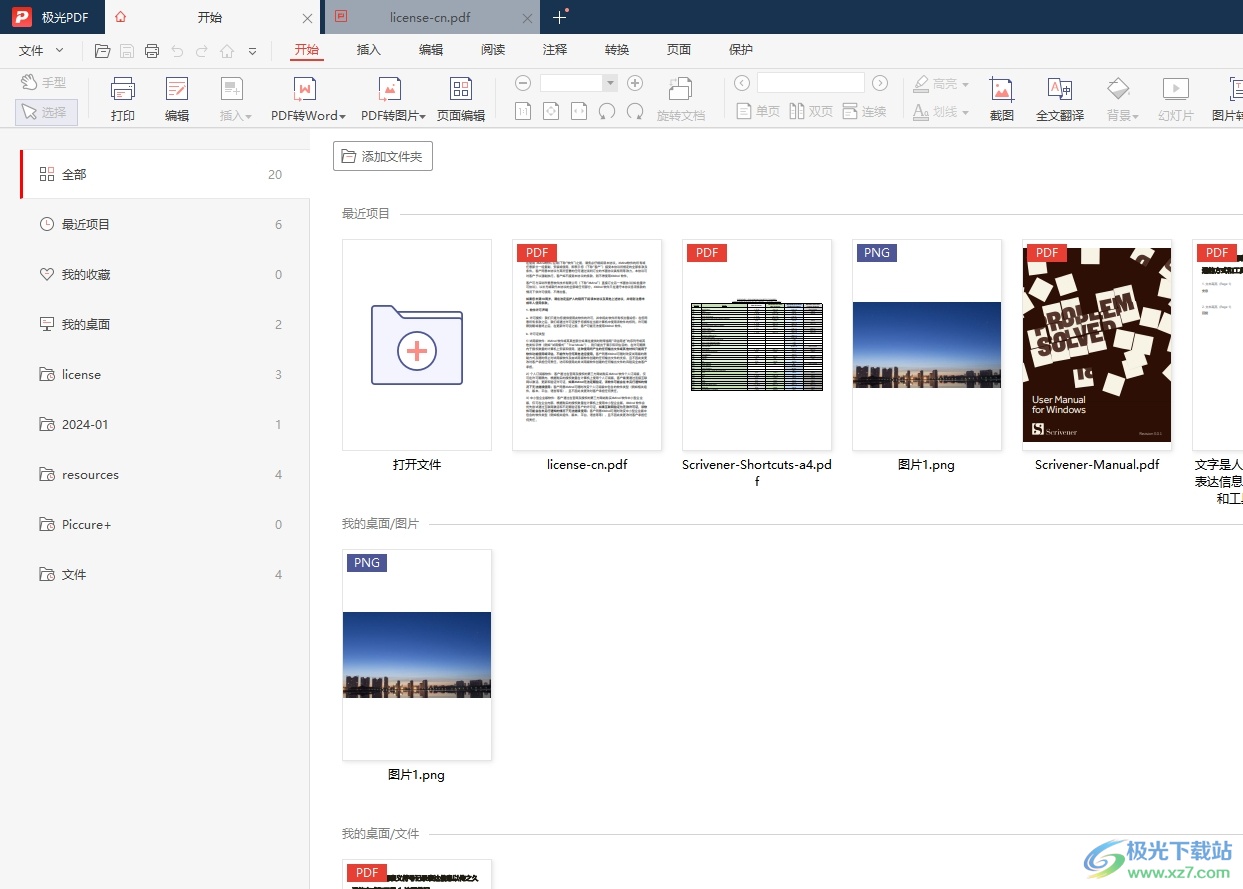
方法步骤
1.用户在电脑上打开极光pdf软件,并来到主页上,用户在最近项目板块中选择需要编辑的pdf文件
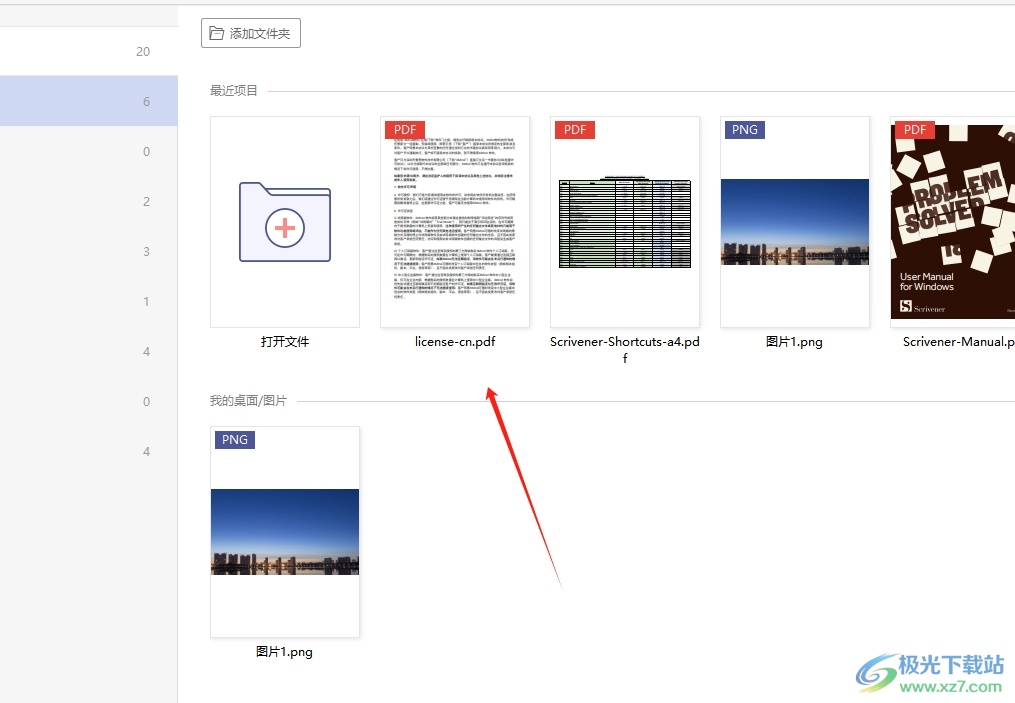
2.接着进入到pdf文件的编辑页面上,用户根据需求找到相关的功能选项来完成编辑工作
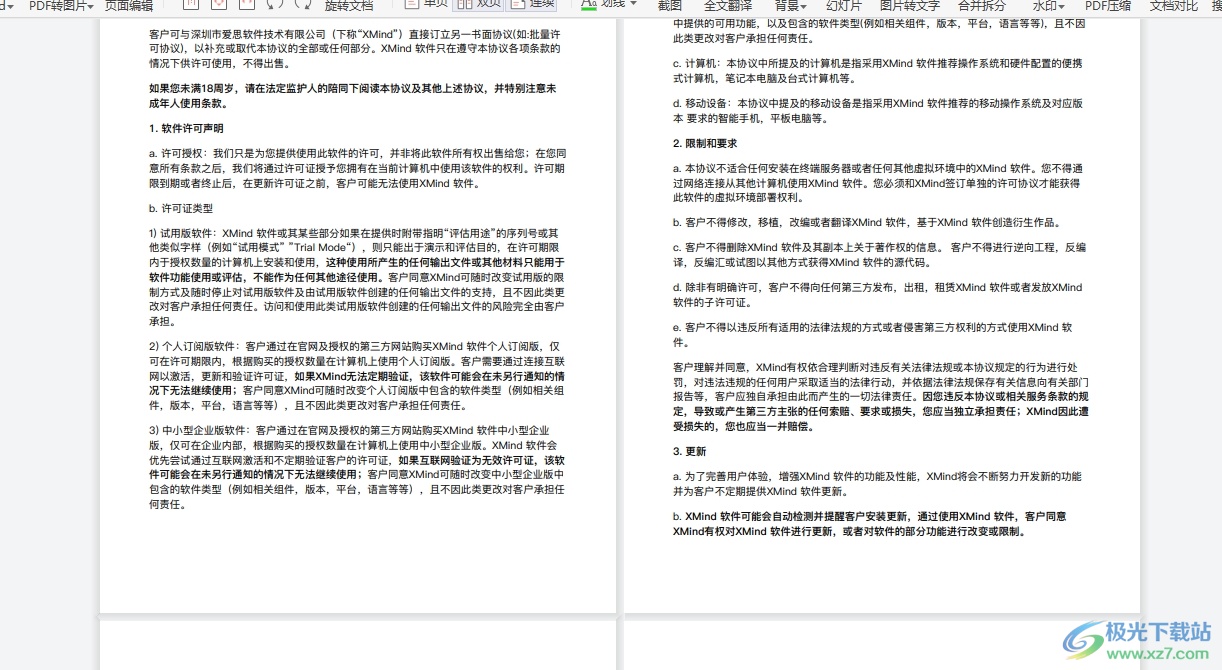
3.这时用户在菜单栏中点击开始选项,将会显示出相关的选项卡,用户选择背景选项

4.在弹出来的下拉选项卡中,用户选择其中的护眼选项即可解决问题
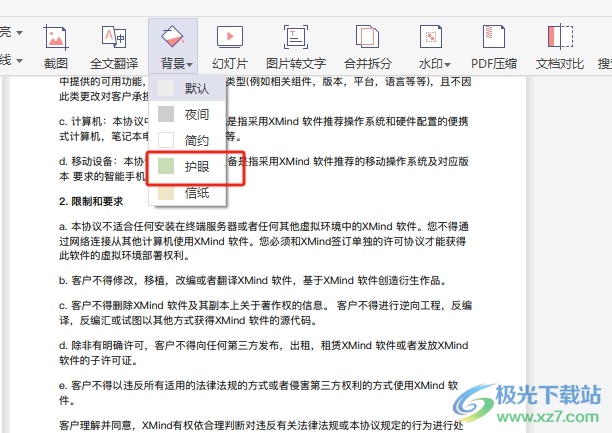
5.完成上述操作后,用户就会发现当前整个页面都变成了护眼的浅绿色,效果如图所示
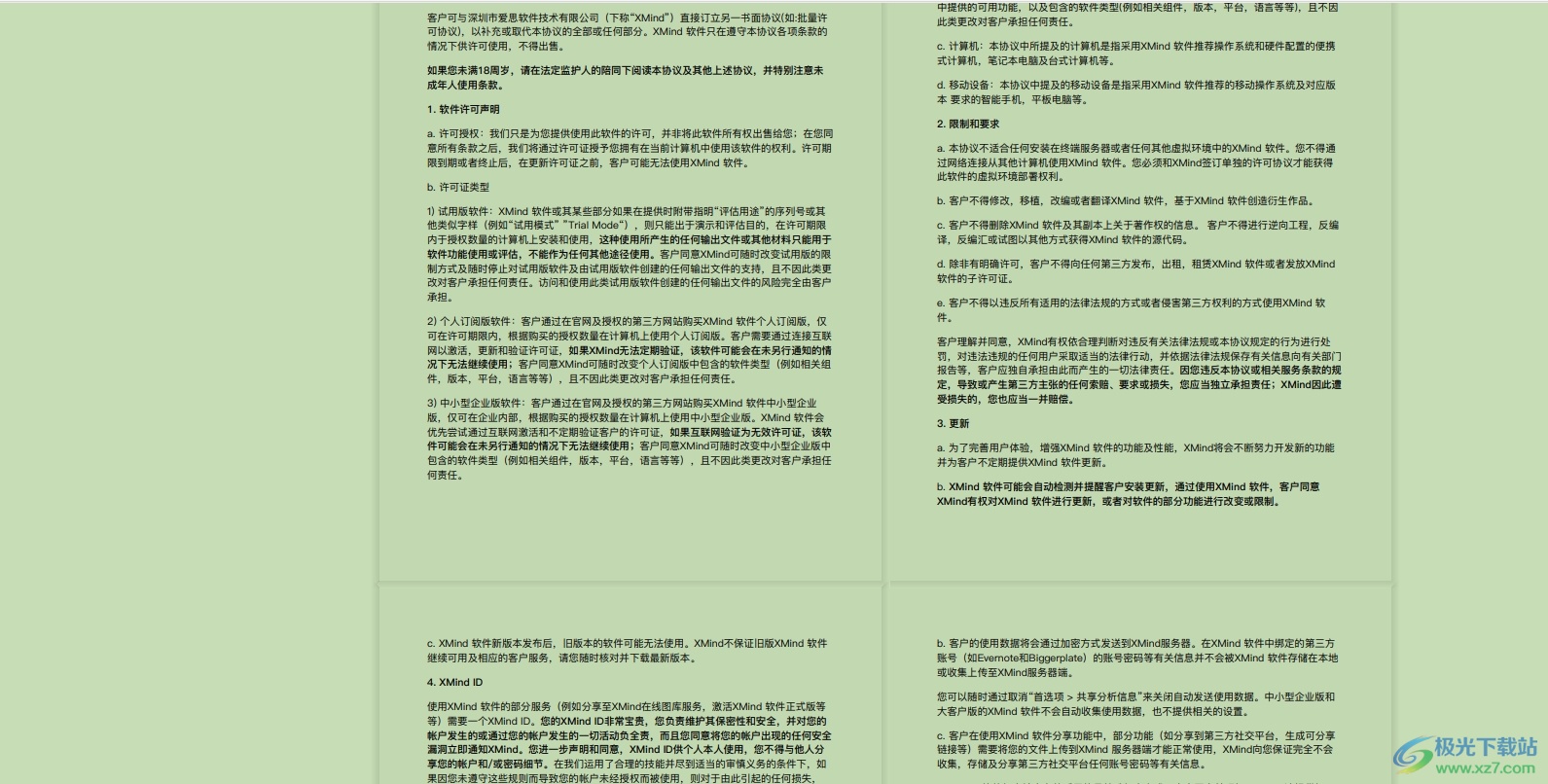
以上就是小编对用户提出问题整理出来的方法步骤,用户从中知道了大致的操作过程为点击开始-背景-护眼这几步,操作的过程是很简单的,因此感兴趣的用户可以跟着小编的教程操作试试看,只需简单操作几个步骤即可成功开启护眼模式。
相关推荐
相关下载
热门阅览
- 1百度网盘分享密码暴力破解方法,怎么破解百度网盘加密链接
- 2keyshot6破解安装步骤-keyshot6破解安装教程
- 3apktool手机版使用教程-apktool使用方法
- 4mac版steam怎么设置中文 steam mac版设置中文教程
- 5抖音推荐怎么设置页面?抖音推荐界面重新设置教程
- 6电脑怎么开启VT 如何开启VT的详细教程!
- 7掌上英雄联盟怎么注销账号?掌上英雄联盟怎么退出登录
- 8rar文件怎么打开?如何打开rar格式文件
- 9掌上wegame怎么查别人战绩?掌上wegame怎么看别人英雄联盟战绩
- 10qq邮箱格式怎么写?qq邮箱格式是什么样的以及注册英文邮箱的方法
- 11怎么安装会声会影x7?会声会影x7安装教程
- 12Word文档中轻松实现两行对齐?word文档两行文字怎么对齐?

网友评论